
При удалении приложения Viber с мобильного устройства теряются все важные данные: контакты, переписки, прикреплённые медиа-файлы. Для предотвращения таких потерь необходимо иметь предварительно созданный архив, созданный с помощью сторонних программ и плагинов. Регулярно отправляя себе журнал электронных сообщений, вы гарантируете сохранность важных данных, отправленных кому-либо в Вайбере.
Перенос переписки Viber
После установки Вайбера на мобильное устройство и авторизации по заранее зарегистрированному номеру можно увидеть, что прежние данные не сохранились. Причиной этому является факт, что приложение хранит всю информацию на смартфоне, а не на сим-карте. Поэтому, для сохранения и восстановления в будущем, эти системные файлы необходимо зарезервировать вручную.
Способ 1: Копирование переписки
С помощью этого способа вы можете скопировать и отправить переписки, указав адрес или приложение. Это не значит, что скопированные данные можно интегрировать и восстановить в Viber, их просто всегда можно просмотреть.
- Открываем приложение.
- Переходим к меню слева, и выбираем пункт «Настройки».
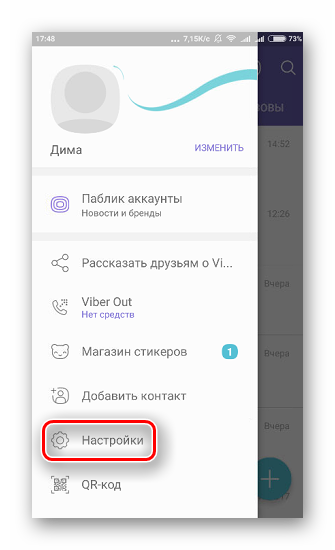
- В появившемся окне щёлкаем «Вызовы и сообщения».
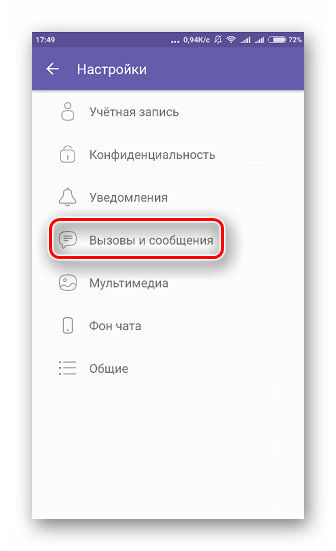
- Завершаем настройки кнопкой «Отправить историю сообщений».
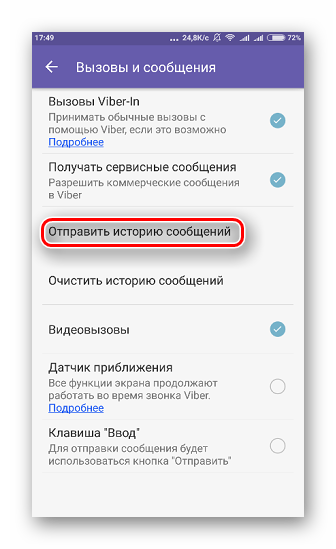
- Выберите удобный вам вариант хранения созданной копии переписок. Рекомендуется использовать в таких целях электронную почту. Таким образом, можно отправить архив на сайт ВКонтакте, Telegram, либо на выбранное облачное хранилище.
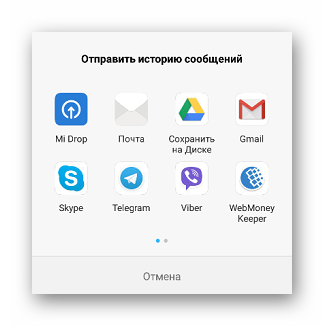
- Зайдите в хранилище, куда была отправлена переписка, и скопируйте архивные файлы себе на смартфон.
Способ 2: Резервное копирование Viber
Программа имеет встроенный инструмент для создания резервной копии данных пользователя. Для этого используется облачное хранилище Google Drive.
- Зайдите в Viber со старого устройства и откройте меню слева, после чего кликните пункт «Настройки».
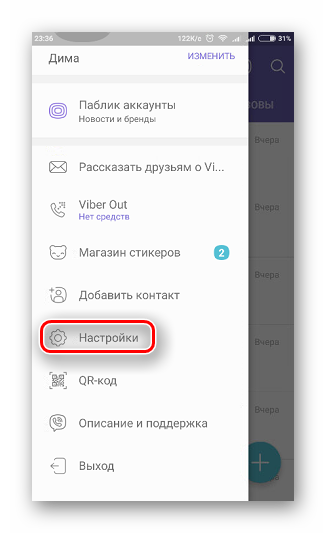
- В появившемся окне щелкните по кнопке «Учётная запись».
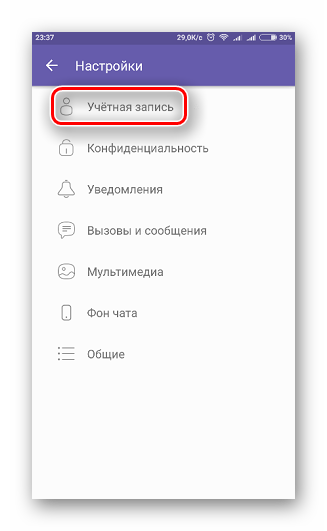
- Выберите «Резервное копирование» для продолжения.
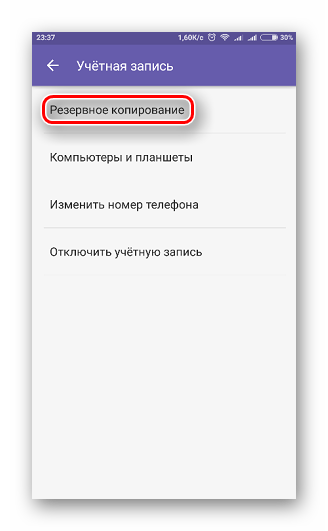
- Кликните «Изменить настройки», чтобы подключить аккаунт Google Drive.
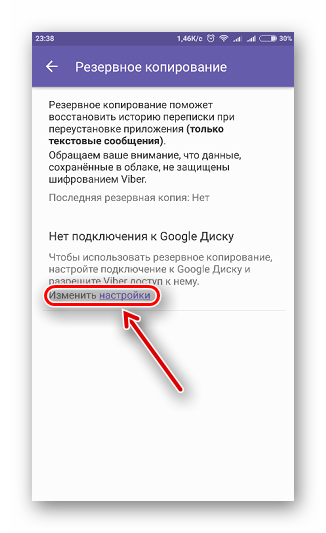
- Выберите актуальный профиль, зарегистрированный в Google и подтвердите выбор кнопкой «ОК».
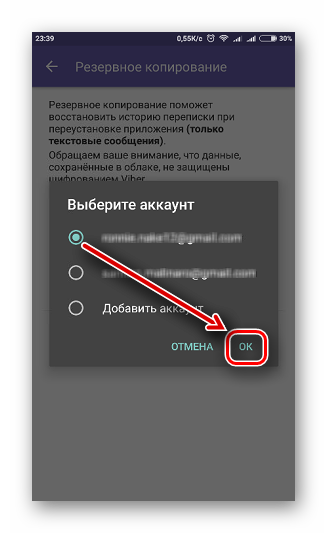
- Начните процесс копирования данных, нажав «Создать копию».
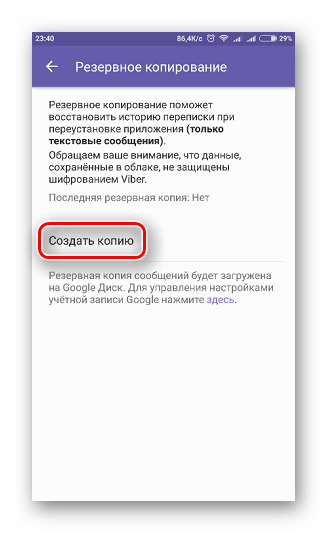
- Зайдите в Viber с нового мобильного устройства, вновь откройте меню слева, настройки учётных записей, затем резервирование, и кликните кнопку «Восстановить».
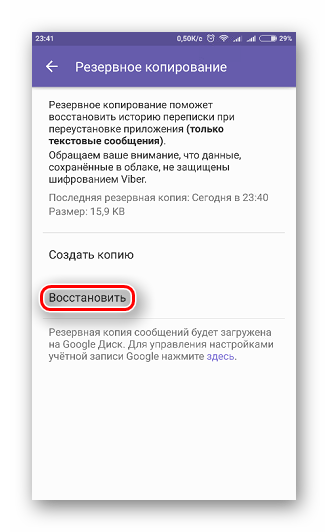
- Подтвердите действие с помощью пункта «Восстановить сейчас» в появившемся окне.
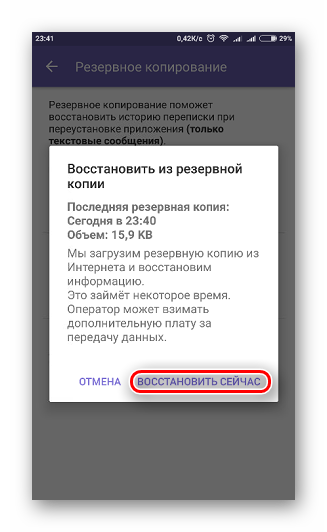
- Дождитесь окончания процесса восстановления и наслаждайтесь результатом.
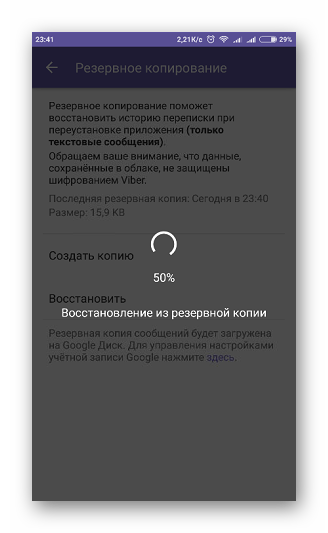
Способ 3: Backup Text for Viber
С помощью данной программы можно создать резервную копию сообщений диалогов Вайбер. В ней предусмотрены возможности сохранения созданного архива на карту памяти, либо посредством отправки его на указанную электронную почту.
- В поиске Google Play найдите программу «Backup Text for Viber», и нажмите кнопку «Установить».
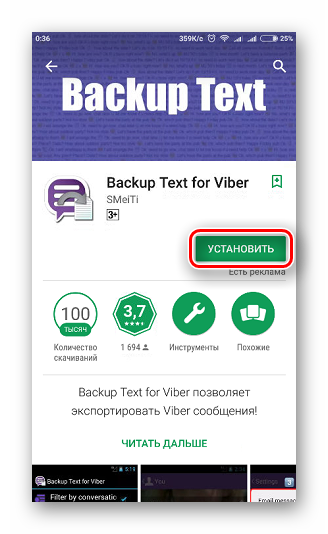
- Принимаем соглашение на использование указанных компонентов приложением с помощью соответствующего пункта.
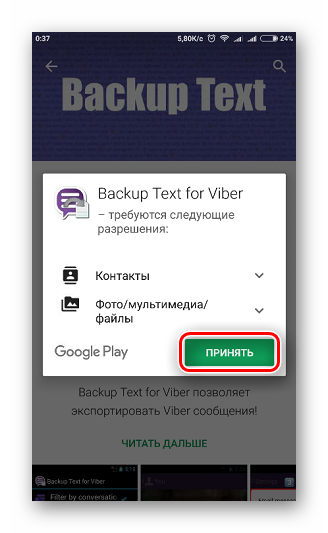
- После завершения установки щелкните кнопку «Открыть».
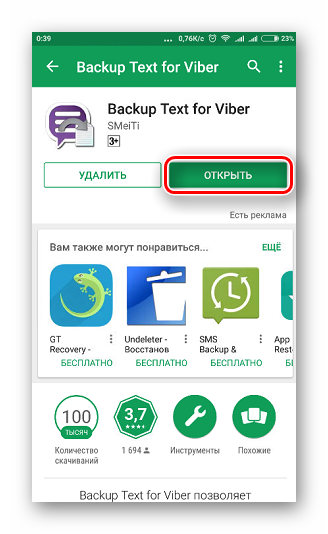
- Как только приложение запустится, на главном экране будет отображено лицензионное соглашение. Подтверждаем его, кликнув «Принять».
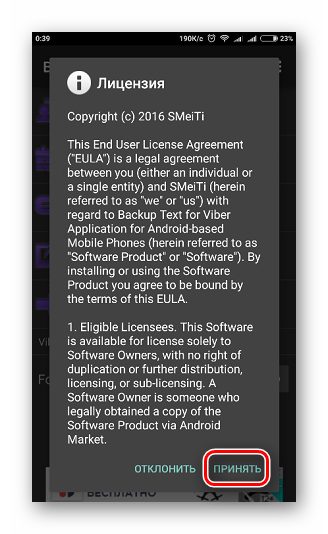
- Выбираем, куда в будущем будет сохраняться переписка. Для этого выбираем пункт «Export to».
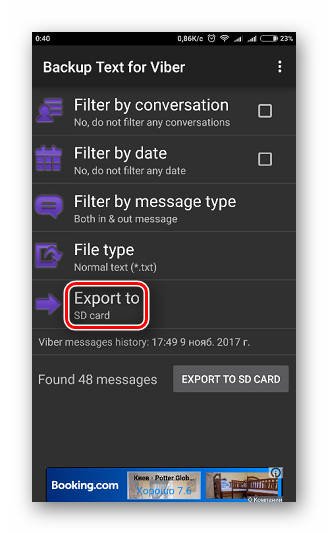
- Среди появившихся в новом окне вариантов выбираем карту памяти, либо электронную почту.
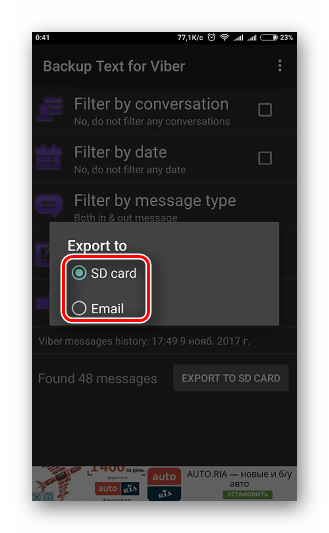
- Щелкаем по кнопке экспорта «Export to SD card».
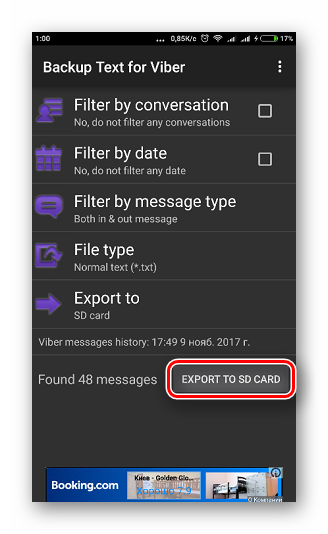
- Введите имя архива в соответствующую строку. Рекомендуется не изменять названия для ориентирования по дате сохранения резервной копии в будущем.
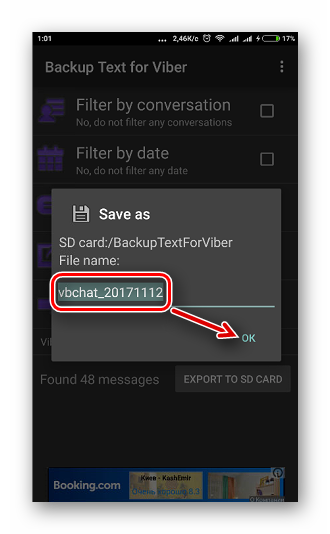
- Надпись «Export successful» говорит о том, что переписки были успешно сохранены в установленное хранилище.
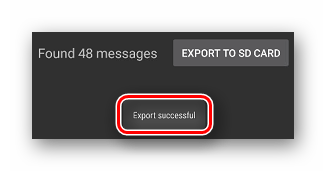
Как можно было увидеть из статьи, в копировании переписки из Viber со старого на новое устройство нет ничего сложного, особенно если это касается операционной системы Android. С помощью современных программных продуктов эта задача сводится к нескольким касаниям пальцем об экран. Если же вы просто хотите сохранить переписку для памяти, достаточно будет стандартных инструментов, предоставляемых Вайбером.

спасибо